有時候因為認為錯誤的操作,或中毒等原因,會導致系統出現故障,比如最近有網友開機時能顯示啟動界面,但過一會顯示器就出現了無信號提示,但能聽到聲音,說明不是主機的問題,他使用的是Win7系統,遇到這個問題該怎麼辦呢?下面小編就給大家介紹下Win7開機後顯示器提示無信號的原因及解決方法。
原因分析:
1、分辨率設置過高,顯示器不支持;
2、顯卡驅動不兼容;
3、顯卡物理故障;
解決方法:
一、分辨率設置過高,顯示器不支持可以按下面步驟解決:
1、摸黑設置大法:(雖然不能看到不過可以操作)
你的顯示器可能不支持你現在的分辨率或是刷新率,先進桌面然後大概在空白處點右鍵一下再按c,然後按兩下tab鍵,然後回車,然後按方向鍵↓五下以上,最後Alt+A。此時調到最低分辨率,然後一個個分辨率試。本人遇見過此問題,也是這麼解決的。只要你顯卡沒壞,顯示器沒壞,這樣一般都可以。
2、上面方法不管用的話,重啟系統,然後按F8 鍵,進入到VGA模式(低分辨率模式),然後再設置一個比較低的分辨率保存後,進入正常模式,然後設置一個正確的分辨率。
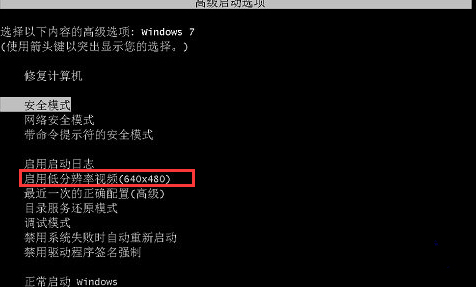
二、顯卡驅動問題
1、開機按F8鍵,進入到安全模式;
2、在設備管理器中,卸載顯卡驅動,如下圖:
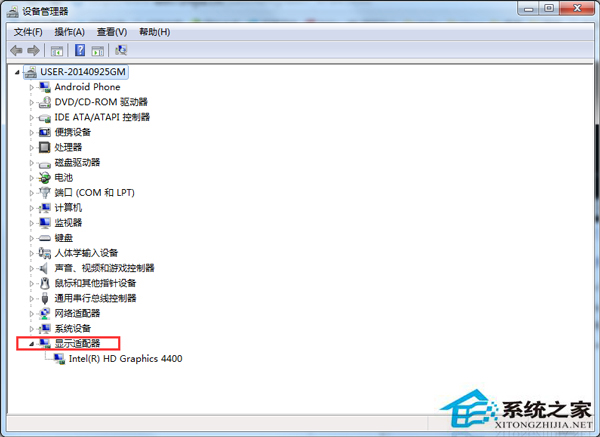
3、卸載後,重啟進入到正常模式,然後使用驅動精靈一類軟為顯卡安裝合適的驅動。
三、顯卡物理損壞
有的故障就是你不驅動顯卡還能正常開機,只要一安裝驅動後就不能正常啟動了,對於這樣的顯卡,我們只能維修或更換處理。
上面就是Win7開機顯示器提示無信號的解決方法介紹了,顯卡驅動出現問題的可能性很大,進入安全模式重新安裝顯卡驅動來解決問題。